Android Autoradio Gps-navigatie Multimedia Touchscreen Car Audio Stereo Voor Tesla model 3.
Productparameters:

| Type | Carplay |
| Plaatsing | Dashboard |
| Operatie systeem | Android10- of Linux-systeem |
| Schermtype | IPS, LCD, capacitief touchscreen |
| Scherm grootte | 8.8”of 10.25“ |
| Oplossing | 1920*720, 1920*720 IPS-scherm |
| Functie | GPS, Stereo, HANDSFREE, CarPlay, Mirror Link, Android auto, Split Screen, Autostuurbediening |
| Verbinding | usb, 3G/4G Simkaart, Ingebouwde WiFi |
| Combinatie | Ingebouwde GPS, MP3/MP4-spelers, Radiotuner, Touchscreen, TV |
| Garantie | 1 jaar, 12 maanden |
| Plaats van herkomst | GUA |
| Merknaam | GeHang |
| Modelnummer | Tesla-model 3 |
| Productnaam | Auto Dvd Gps Navigatie Radio |
| processor | 8-core |
| Opslagconfiguratie | GEEN OPGESLAGEN/2GB+32GB |
| GPS | Ingebouwd GPS-navigatiesysteem |
| Talen | Meerdere talen beschikbaar |
| Voordeel | OP VOORRAAD |
| Certificering | CE/FCC/E-MARK/ROSH |
Product configuratie:

Product configuratie:

| Functieparameters van de Tesla-meter | |||
| hardware configuratie | systeem | Android | Linux |
| scherm: | 10,25" HDIPS-scherm 1920*720 8.8” HD IPS-scherm 1280*480 | 8.8 "HD IPS-scherm 1280 * 480" | |
| processor | MT2712 6 kernen (A72*2+A53*4) | Sunplus8368U | |
| DRAM | 2GB | 128M | |
| rom | 32GB | 128M | |
| besturingssysteem | os | Android 9.0 | Linux 4.9 |
| Intelligente spraakassistent | Wereldwijde spraakbesturing | Directe dialoog mens-machine, wakker worden voor "Xiao Le hallo" | Siri |
| functie | parameters van instrumenten: | Codetabel, weergave van rij-informatie | Codetabel, weergave van rij-informatie |
| CarPlay | Bekabelde/draadloze Carplay, bekabelde/draadloze Android AUTO | Bekabelde/draadloze Carplay, bekabelde/draadloze Android AUTO | |
| Vooruitziend blind gebied | Frontzichtcamera (optioneel), D-versnelling of radar aan | Frontzichtcamera (optioneel), D-versnelling of radar aan | |
| kaart | Nadat ze verbinding hebben gemaakt met het netwerk, kunnen gebruikers hun eigen kaart kiezen, online realtime navigatie | carplay | |
| video- | Ondersteuning RMVB, AVI, MKV, MP4 en andere multi-format ultra HD video harde decodering, ondersteuning 1080P HD video | projectiescherm | |
| Muziek | OndersteuningMP3/WAV/AMRFLAC/WMA/PLSen dus op multi-format lossless muziek | Carplay | |
| afbeelding | Ondersteuning JPEG/JPG/GIF/PNG/aen andere afbeeldingen in meerdere formaten | OndersteuningJPEG/JPG/GIF/PNG/aen andere afbeeldingen in meerdere formaten | |
| USB-stick | Ondersteunt 32 GB SD-kaart en 2 USB-poorten | Ondersteunt 32 GB SD-kaart en 2 USB-poorten | |
| werkbereik | ingangsvermogen: | 5V+/-0,2V (3A) MAX 5,5V | 5V+/-0,2V (3A) MAX 5,5V |
| bedrijfstemperatuur | -20-70℃ | -20-70℃ | |
product beschrijving

Het instrument is altijd een van de belangrijke onderdelen van de auto geweest, dat intuïtief en snel de dynamische indicatoren van de auto in het rijproces kan weerspiegelen, en is een essentieel onderdeel van het rijproces.Alle Model S/X-modellen van de Tesla-serie zijn uitgerust met standaardinstrumenten, terwijl Model 3/Y-modellen niet zijn uitgerust met instrumenten.De belangrijkste factor is kostenbeheersing.Volgens het rijgedrag van de eigenaren hebben we het intelligente gepersonaliseerde instrument van Tesla Model 3/Y aangepast.Met het instrumentendisplay voegt het de functies toe van mobiele telefoonverbinding, vooraanzicht, online Autonavi-navigatie, stemassistent enzovoort, wat het ontbreken van het originele centrale bedieningsscherm compenseert.Het is de enige keuze voor de meerderheid van de eigenaren om te wijzigen.
Spraakbesturing

1. De eerste keer dat u de spraakbesturingsfunctie gebruikt, moet u dataverkeer gebruiken of WiFi verbinden, er is een netwerk om het te wekken en instellingen
De schakelaar voor wekken met stem in de instellingen moet aan staan (Instellingen > Systeeminstellingen > Wekken met stem > Aan).
2. Klik in een willekeurige interface op het spraakpictogram om de offline spraakbesturingsinterface te openen en zeg de functie of interface die u nodig hebt nadat u een pieptoon hoort
Nadat u de pieptoon hebt gehoord, zegt u de functie of interface waarvoor u de robot wilt laten schakelen (bijv. muziek afspelen), en het systeem voert de overeenkomstige taak uit volgens uw spraakopdracht.
de bijbehorende taak.
3. Je kunt de robot ook wakker maken door zijn naam direct te roepen zonder het scherm aan te raken (bijvoorbeeld: Hallo, Xiao Lei).
De naam van de robot kan naar persoonlijke voorkeur worden aangepast (bijvoorbeeld: u helpen uw naam te veranderen in Bebe).
4. Deze functie is dat het systeem wordt geleverd met de offline bedieningsfunctie, u hoeft geen verbinding te maken met het netwerk, u kunt ook eenvoudig spraakbesturingsopdrachten gebruiken om de robot meer taken voor u te laten doen (bijvoorbeeld: u helpen uw naam te veranderen in Bebe ).
mensen om meer taken voor u te doen (zoals: kaartnavigatie, telefoneren, enz.).
5. Wanneer de auto is verbonden met het netwerk, kunt u de robot wekken en spraakopdrachten uitspreken om de robot online muziek of online video's voor u te laten spelen (zoals
muziek of online video (bijv. Kugou-muziek).
6. U kunt ook communiceren en chatten met de robot, u kunt de robot bijvoorbeeld opdracht geven om u een grap te vertellen om naar u te luisteren, enz.
Opmerking:Het duurt 7 seconden voordat het Android-systeem is opgestart en uitgevoerd, maar de Linux-versie werkt zodra deze wordt ingeschakeld, wat een fout is van alle Android-producten.
Functie en bediening:

Rechterknop op stuurwiel en touchscreen met vinger
Rechterknop van het stuurwiel: omhoog, omlaag, links, rechts, lang op links drukken, lang op rechts drukken.
Zes functietoetsen: omhoog is om de scherminterface omhoog te schuiven, omlaag om langs de scherminterface omlaag te schuiven.Druk op de linkertoets om de toepassing af te sluiten en druk op de rechtertoets om te bevestigen.
Druk lang op de linkertoets om de weergave van de codetabel weer te geven of te annuleren.Druk lang op de rechterknop om Siri of het spraaksysteem te activeren.
De koppeling en helderheid tussen het startscherm en het stuurwielschermautomatisch het startscherm volgen.
Product Introductie
● Dit product is speciaal ontwikkeld voor Tesla Model, dat compatibel is met het origineel
auto-informatie, Android-systeem, Carplay Internet, Bluetooth, vooraanzicht, navigatie,
instrument informatie display en andere geïntegreerde machine.De structuur neemt de
niet-destructieve installatiemodus van privémodel van de speciale auto, en perfect
combineert met het centrale bedieningspaneel, dat zich dichter bij het grote scherm van de originele auto bevindt
stijl.
● Het besturingssysteem van het product is een open Android-systeem, dat de
voer spraakoproepen via de stuurknoppen om de bediening te vereenvoudigen en te vermijden
rijveiligheidsrisico's, zodat u veilig kunt reizen en tegelijkertijd kunt genieten van entertainment en gepersonaliseerde hoogwaardige producten.
● Prestatiekenmerken van het product
1) Besturingssysteem: krachtige hardware van Android 9.0 met een soepelere werking, ingebouwde draadloze Carplay mobiele telefoon
interconnectie, draadloze projectie, online muziek, online video, realtime navigatie op wegenkaarten, spraakbesturing en verhoog het origineel
auto-informatie en codetabelstijlweergave.
2) Het uiterlijk heeft een privé HD 10,25-inch groot scherm, aangepaste UI-interface, full-fit technologie, geen stof, high-definition
resolutie 1920 * 720 IPS volledig scherm, dat dichter bij de grote schermstijl van de originele auto ligt.
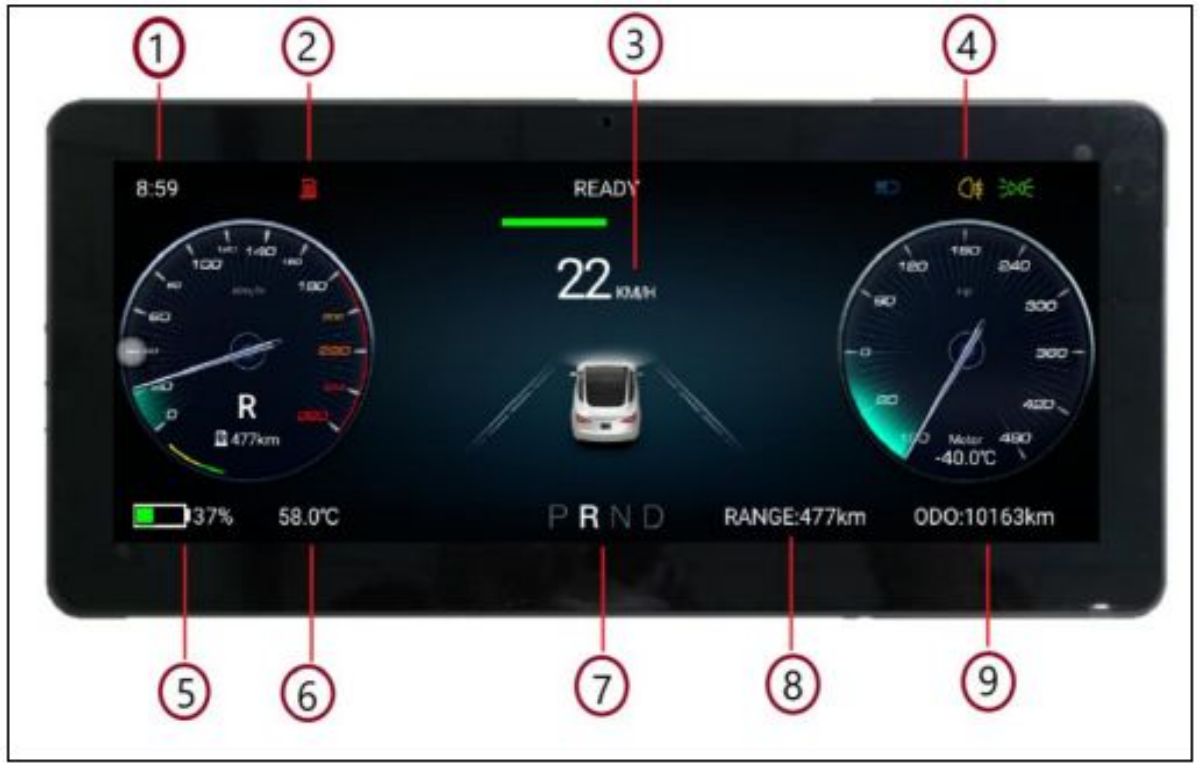
● Ondersteunende modellen (sommige modellen moeten nog worden bevestigd)

●Productparameters
1 tijdweergave (synchroniseer de huidige tijd van het originele voertuig)
2 oplaadtips (op tijd opladen wanneer de stroom is)
niet voldoende)
3Snelheidsweergave (huidige rijsnelheid)
4 Lampinformatie (weergave lampstatus)
5 Elektriciteitsinformatie (weergave van de stroomstatus)
6 Temperatuurweergave (tips voor buitentemperatuur)
7 Versnellingsinformatie (huidige versnellingsstatus)
8 Kilometerstand (Resterende kilometerstand)
9 Totaal aantal kilometers
Interface-introductie:
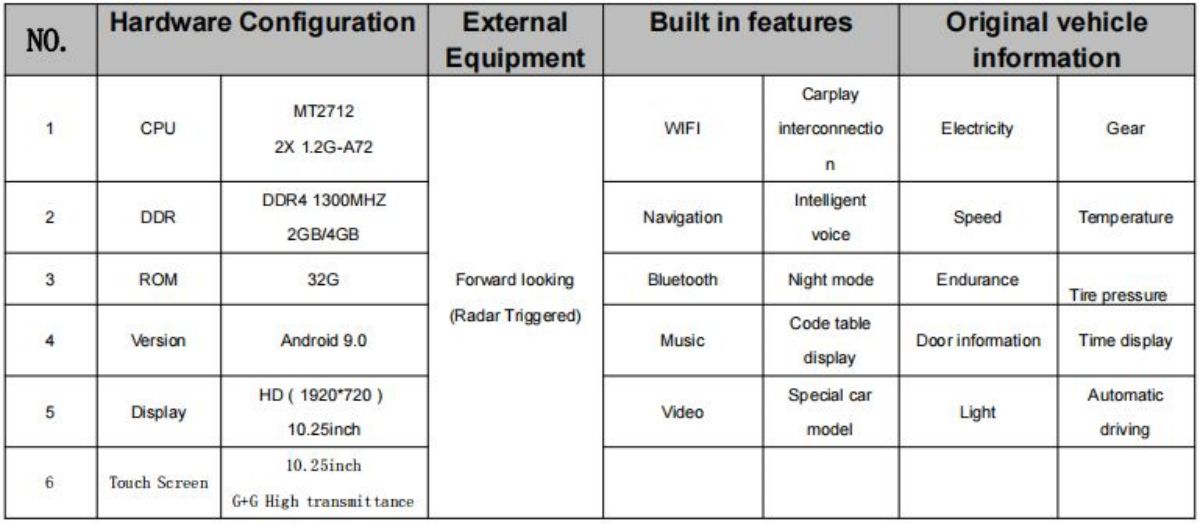
Gebruiksaanwijzing van de originele stuurwielknoppen
ikOpmerking: wanneer de bedieningsfunctie van cruise met constante snelheid of automatisch rijden is uitgeschakeld, drukt u op de knop naar links en
rechts om de volgende afstand aan te passen met de auto voor u
Functie bediening en toepassing:
Taalinstelling
u Klik in de interface van de voertuigmachine op "voertuiginstellingen" - "algemeen" -
"taal instellingen"
u De bijbehorende taalfunctie is ingesteld
(ondersteun gewoon Chinees en Engels).
Tijd instelling
Het datum- en tijdsynchronisatienetwerk kan worden ingesteld
(WiFi-verbinding is effectief)
Datum en tijd synchronisatie navigatie kan worden ingesteld
(GPS-positionering is effectief)
Het uursysteem kan worden aangepast tot 12 uur, de standaard is 24 uur
De tijd kan automatisch of handmatig worden ingesteld
De navigatiemachine is verbonden met het grote scherm van het originele voertuig
Klik op "muziek" op het grote scherm van de originele auto, vervolgens op "telefoon" en "Bluetooth-verbinding"
Zoek de Bluetooth-naam "Tesla-scherm BT" van het instrument in de Bluetooth-verzameling van het originele voertuig om verbinding te maken
Na verbinding wordt het geluid verzonden en uitgevoerd via de analoge host
Wanneer het instrument audio / video afspeelt, kan het geluid worden uitgevoerd via het grote scherm van de originele auto
(als deze niet is aangesloten op de originele auto, heeft alleen het navigatiesysteem geluid, met ingebouwde luidspreker)
l Navigatiefunctie
u Realtime navigatie na het verbinden van WiFi-hotspots
u Open de navigatietoepassing en voer de bestemming in om in te voeren
navigatie of spraaknavigatie
u Aanpassing van de geluidsgrootte van het navigatiepunt
u Klik op het "geluid"-pictogram in de rechterbovenhoek van de navigatiekaart
interface, en het systeem zal de voortgangsbalk van de geluidsgrootte laten verschijnen.
Pas de voortgangsbalk van de geluidsgrootte aan om de geluidsgrootte van de
punt rapportage
u Schakel de ingebouwde invoermethode van de kaart uit
u Klik in de kaartinterface op het "hoofd"-pictogram in de linkerbovenhoek om instellingen in te voeren - andere - ingebouwde invoer om te sluiten
l Bluetooth-connectiviteit
jijSchakel de Bluetooth-functie van de mobiele telefoon in
u Scan het mobiele apparaat in de "applicatie" Bluetooth-interface
u Wanneer de Bluetooth-apparaatnaam van de mobiele telefoon is gescand, klikt u op
de apparaatnaam om verbinding te maken
u Wanneer de telefoon de koppelingscode-prompt ontvangt, kan deze de koppelingsverbinding bevestigen
u Als u het Carplay-geluid van het originele Tesla-luidsprekersysteem wilt afspelen, moet u de Bluetooth-instelling van Tesla inschakelen
originele scherm en zoek Bluetooth "Tesla-Screen-BT" en sluit het vervolgens aan en stel het in als prioriteit.
Installatie van APP-instellingen toestaan
Voer "voertuiginstellingen" - "fabrieksinstellingen 6688" - "toepassing installeren" in
Open instellingen om de installatie van functies (APP's) toe te staan
Zoek een APK die u wilt installeren vanuit de Google Store en download de link "https://play.google.com/store".
Voer de link in het dialoogvenster van de website in zoals hieronder, en klik op downloaden,
Kopieer de gedownloade apk naar je USB
Steek de USB in de schermsleuf, het scherm zal de apk in USB lezen.Kies dan om te installeren
★ Opmerking: de installatie van de applicatie neemt de interne ruimte in beslag, waardoor er een storing ontstaat, we raden u aan niet meer te installeren
dan 3~4.
Mobiel internet cayplay (alleen draadloze verbinding)
jijVerbind eerst wifi om cayplay te activeren
u Schakel de Bluetooth-functie van de iPhone in, voer de Bluetooth
van het voertuig om de apparaatnaam te scannen en het apparaat aan te sluiten
punten, en de telefoon ontvangt het Bluetooth-koppelingsverzoek en
koppelpunten
u U kunt de wielsleutel van het stuur gebruiken om de
interface van de auto en de machine en klik op het pictogram "cayplay"
om de mobiele telefoon automatisch te verbinden
u Wanneer de mobiele telefoon de prompt voor het gebruik van cayplay ontvangt, klikt u op om
bevestig de verbinding
Algemene gids voor probleemoplossing











